[Answer ID: 15094]
中継機能の設定方法(WZR-900DHP、WZR-600DHP2)
Created 06/18/2013 04:40 | Updated 04/18/2018 04:20
| ※ | WZR-900DHP、WZR-600DHP2で中継機能を使用するためにはファームウェアをVer.1.10以降にアップデートする必要があります。 ファームウェアのアップデート方法はこちら |
中継機能の設定方法はAOSS/WPSで設定する方法と、手動で設定する方法があります。
ご利用になる設定方法をクリックしてください。
参考動画(下段テキスト版で設定できない場合、ご覧下さい)
- 親機の近くに中継機を置きます。
- 中継機の電源を入れます。
1分程度して、前面ランプが以下の状態になっていることを確認します。
※本製品のランプが以下の状態でない場合は、本製品底面のRESETボタンをPOWER/DIAGランプが赤く点灯するまで押し
て初期化してください。
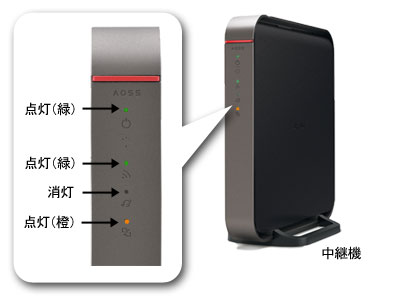
- 中継機の背面のMODEボタンを以下の手順で押します。
前面のPOWER/DIAGランプが橙色に点灯したら、押すのをやめます。

※ ボタンを押してもPOWER/DIAGランプが橙色にならない場合はファームウェアが古い可能性があります。
ファームウェアをVer.1.10以降にアップデートしてください。
ファームウェアのアップデート方法はこちら - 1分程度して、本製品前面のランプが以下の状態になることを確認します。
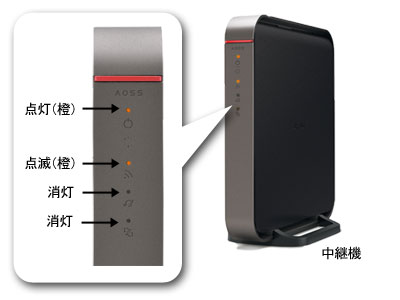
- 中継機のAOSSボタンを、ワイヤレスランプが2回周期で緑色に点滅するまで(約1秒間)押し続けます。

- 親機のAOSSボタン(またはWPSボタン)を押して、AOSS(またはWPS)接続を開始します。
- 約2分後 本製品のワイヤレスランプが緑色に点灯していることを確認します。
本製品のワイヤレスランプが連続点滅している場合、2分程度待ってから再度ランプの状態を確認してください。
その後もワイヤレスランプの連続点滅が続いている場合は、手順5~6をもう一度行ってください。 - パソコン等からインターネット接続できることが確認できたら、中継機を設置したい場所に移動させます。
(コンセントを一旦抜き、差し直しても設定は変更されません)
- 親機の近くに中継機を置きます。
- 中継機の電源を入れます。
1分程度して、前面ランプが以下の状態になっていることを確認します。
※本製品のランプが以下の状態でない場合
本製品底面のRESETボタンをPOWER/DIAGランプが赤く点灯するまで押して初期化してください。
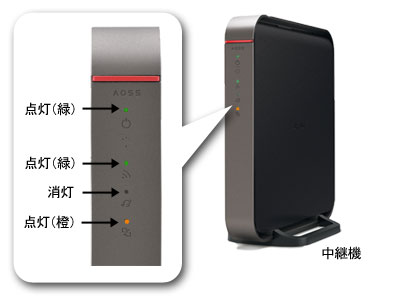
- 中継機の背面のMODEボタンを以下の手順で押します。
前面のPOWER/DIAGランプが橙色に点灯したら、押すのをやめます。

※ ボタンを押してもPOWER/DIAGランプが橙色にならない場合はファームウェアが古い可能性があります。
ファームウェアをVer.1.10以降にアップデートしてください。
ファームウェアのアップデート方法はこちら - 1分程度して、本製品前面のランプが以下の状態になることを確認します。
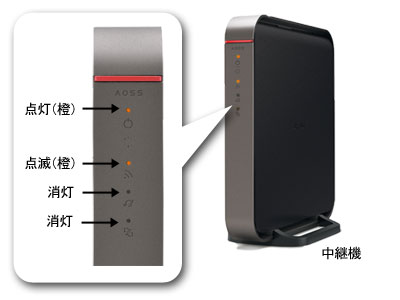
- 設定用パソコンのIPアドレスを192.168.11.xxx(例:192.168.11.135)に固定します。
【参考FAQ】IPアドレスを手動で設定する方法 - 中継機と設定用パソコンをLANケーブルで接続します。
※設定用のパソコンの無線機能が[有効]の場合、一旦[無効]にしてからLANケーブルを接続します。 - Internet Explorerを起動し、アドレス欄に「192.168.11.100」と入力します。

- 下記の画面が表示されたら、以下のように入力し、[OK]を選択します。
ユーザー名「admin」、パスワード「password」
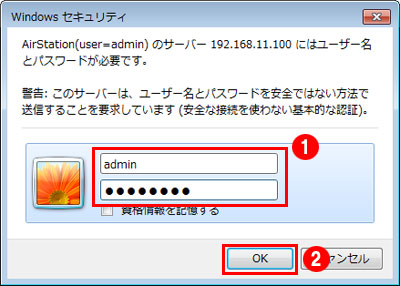
- [無線設定]-[中継機能]を選択します。
[中継機能]の項目がない場合、下記をご確認ください。
・ファームウェアがVer.1.10以降になっているか
・ファームウェアがVer1.10以降の場合は中継モード(電源ランプ橙色)になっているか - 「接続方法」で「手動/WPS(PIN)で接続」を選択します。
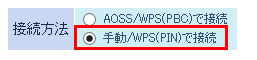
- [検索]をクリックします。
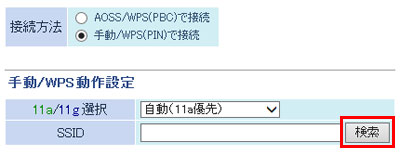
- 接続先の親機を選択し、[選択]をクリックします。
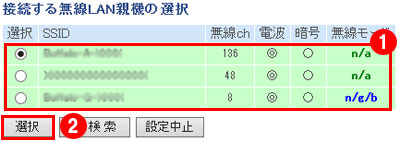
- 接続先の親機の暗号化キーを入力し、[手動接続をする]をクリックします。
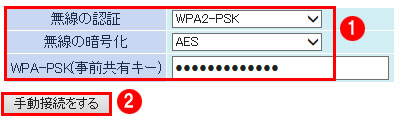
- 手順5で固定した設定用パソコンのIPアドレスを「自動取得」に戻します。
【参考FAQ】IPアドレスを自動取得にする方法 - 設定用パソコンを無線で接続させたい場合は、設定用パソコンと中継機を接続しているLANケーブルを取り外します。
- 中継機を設置したい場所に移動させます。
(コンセントを一旦抜き、差し直しても設定は変更されません)
Details
Products
OS / Hardware
Was this answer helpful?
Please tell us how we can make this answer more useful.
